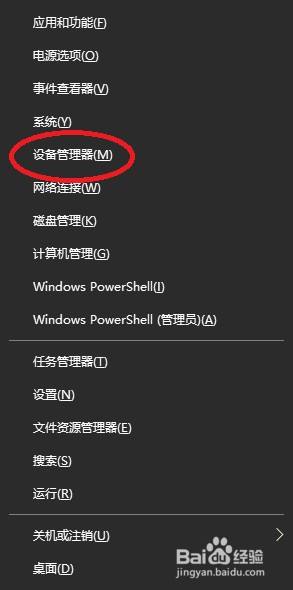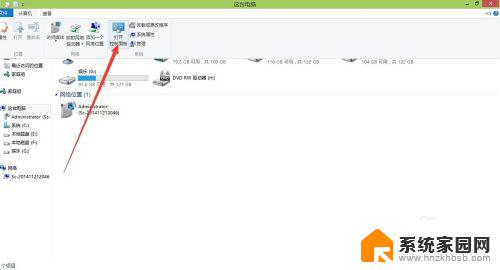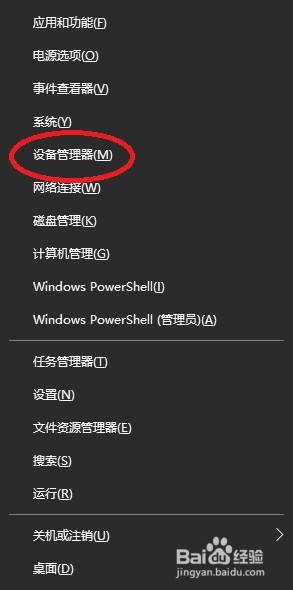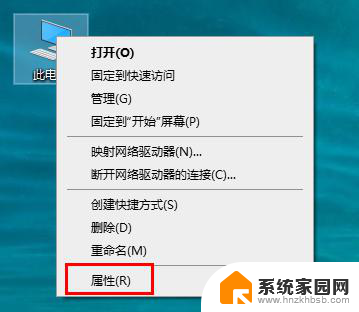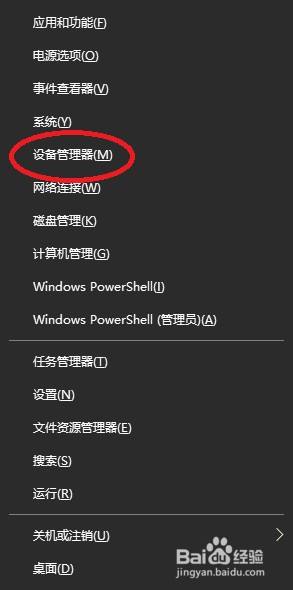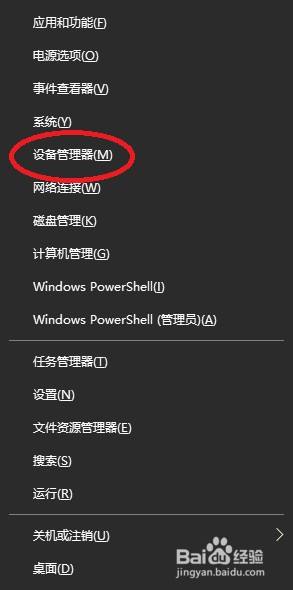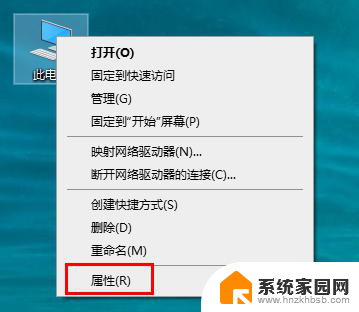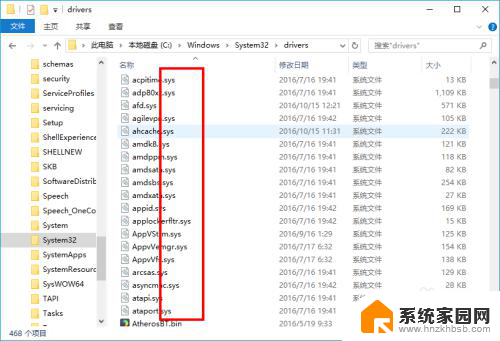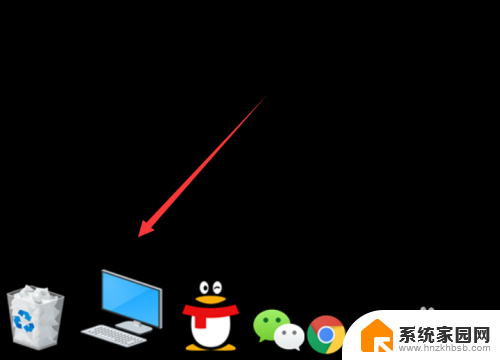怎么更新硬盘驱动 磁盘驱动器驱动程序更新教程
更新时间:2024-04-24 17:10:31作者:xiaoliu
在使用电脑过程中,硬盘驱动器的更新是非常重要的一环,随着科技的不断发展,硬盘驱动器的更新也变得越来越频繁。更新硬盘驱动可以提高硬盘的性能和稳定性,同时还可以修复一些已知的bug和问题。怎么更新硬盘驱动呢?接下来我们将为大家介绍磁盘驱动器驱动程序更新的方法和步骤。
方法如下:
1.打开电脑,找到图标:计算机,右键选择属性。
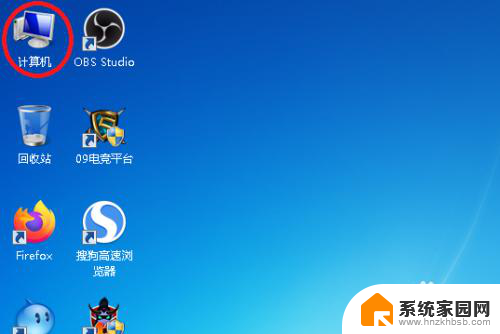
2.在出现的系统面板中选择左侧选项:设备管理器。
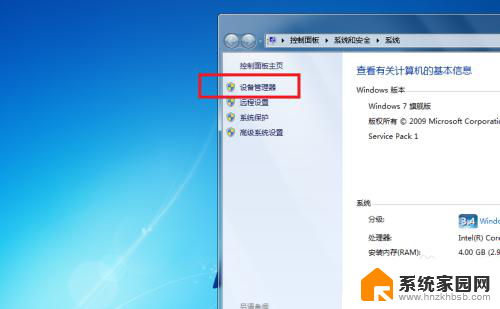
3.接着弹出设备管理器面板,选择图示磁盘驱动器。
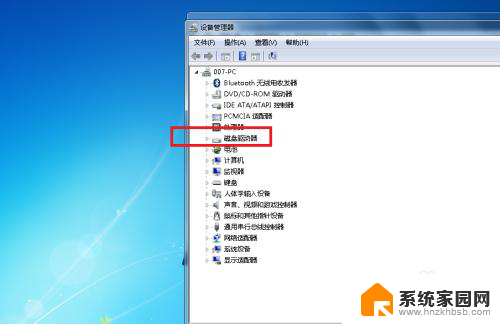
4.下拉磁盘驱动器箭头,可以看到有一个磁盘驱动程序。选中并右键该驱动程序,选中更新驱动程序软件。
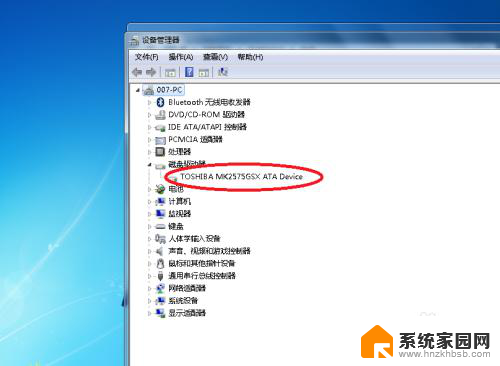
5.然后又两种更新方法,可以自动搜索更新,也可以浏览打开电脑中已下载好的驱动程序进行更新。
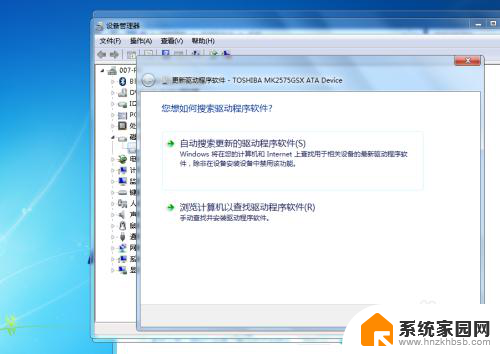
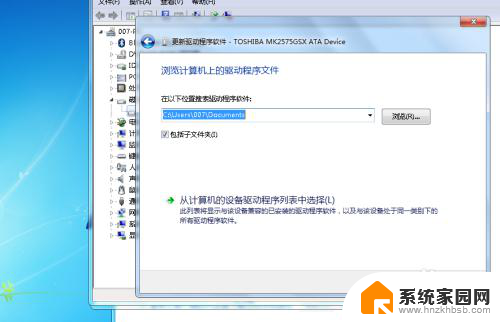
以上是关于如何更新硬盘驱动的全部内容,如果您遇到相同的问题,可以参考本文中介绍的步骤进行修复,希望这对您有所帮助。